什么是网络协议?网络协议指的是计算机网络中互相通信的对等实体之间交换信息时所必须遵守的规则的集合,是网络上所有设备(网络服务器、计算机及交换机、路由器、防火墙等)之间通......
利用word如何做好一个整洁好看的选择题试卷以及调研文档,以office 2016为例
编辑文字部分
首先我们编辑好我们的考试题目或者是调查问卷的问题。
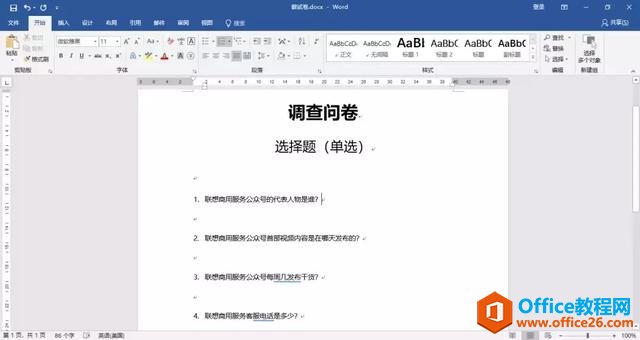
插入表格
下一步,我们在每到答题的下方插入表格,可以根据我们的选项个数、选项字数来决定表格的大小。
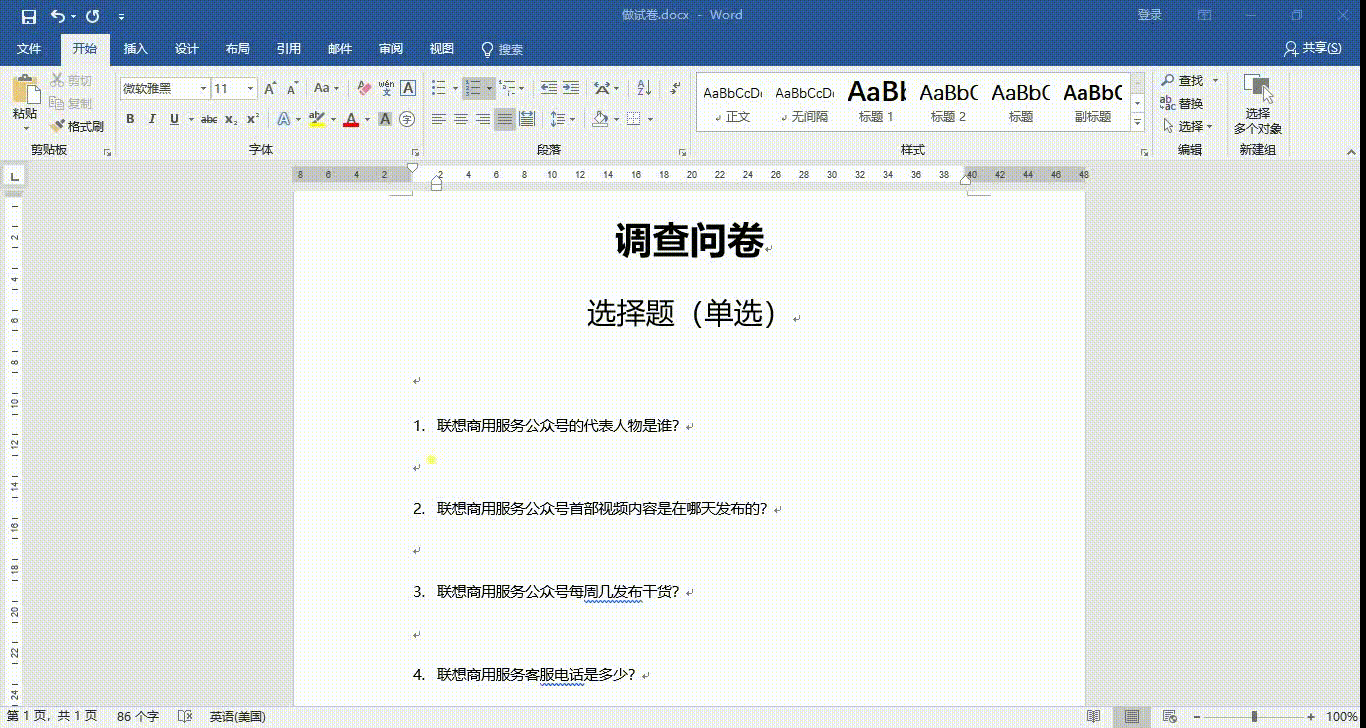
录入答案
插入表格后,录入我们选项的答案。
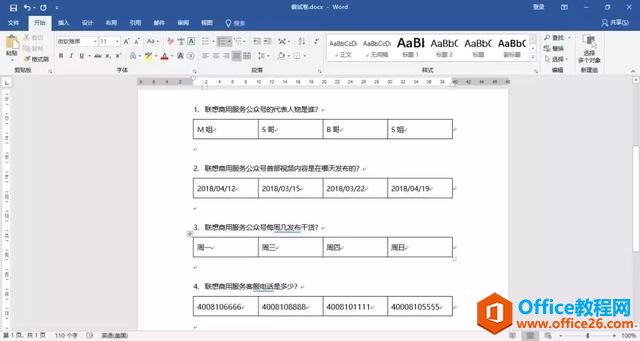
插入编号
接下来就是在每个选项的前方插入A-D的选项编号。
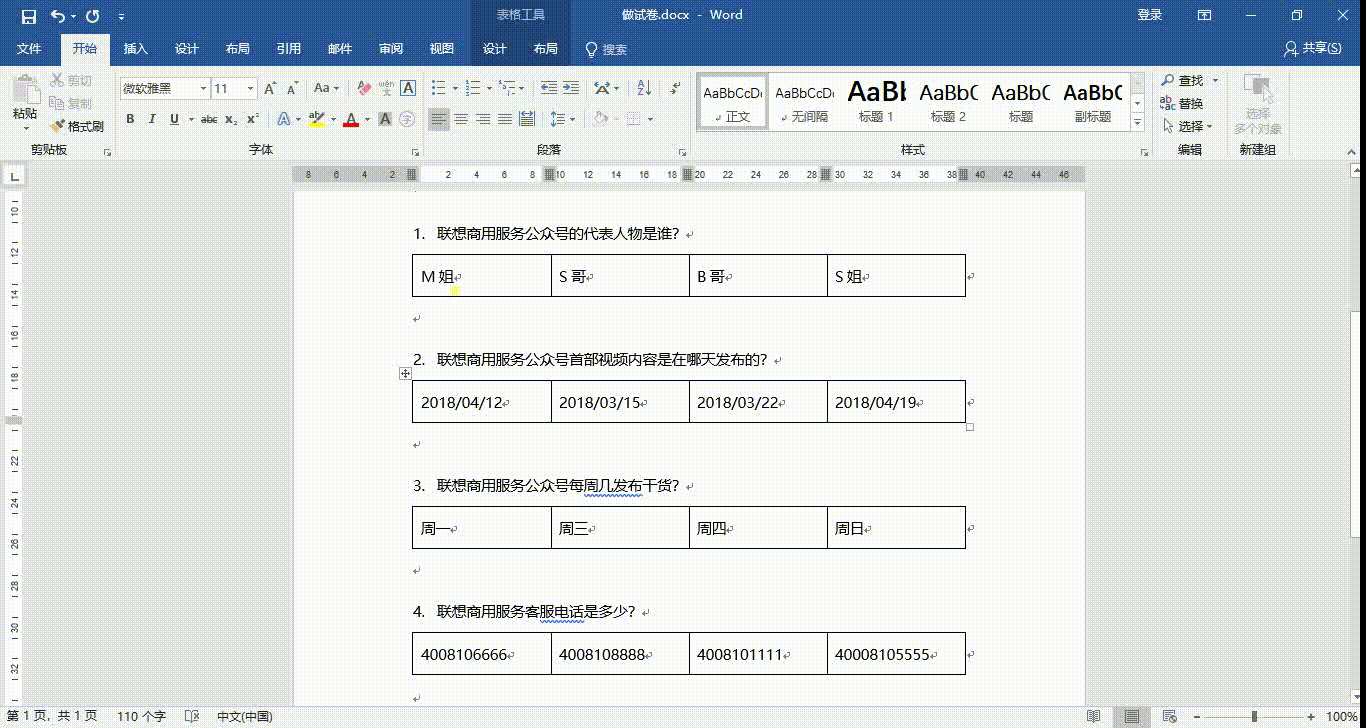
删除边框
如果你不喜欢这个表格的样式,那么我们可以将它取消掉。点击选中表格,然后在上方编辑区选择无边框。这里S姐有个极为强大的快捷键告诉大家,那就是【F4】,只要将第一个表格边框取消掉之后,只要选中后续的表格并且点击【F4】就搞定辣。
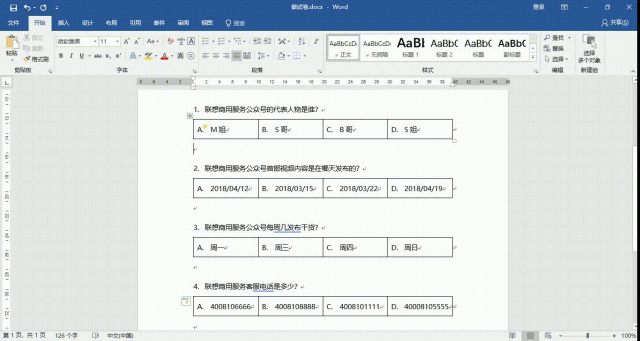
ps:【F4】的功能是重复上一步操作。
简单的五步我们就可以轻轻松松的搞定一张试卷或是调研文档,这一期的内容你学会了没?如果各位胖友们还有其他的问题或是建议欢迎在下方给我留言哦~我们下期再见咯。
相关文章
- 详细阅读
-
区块链核心技术体系架构的网络层主要包括什么详细阅读
区块链核心技术体系架构的网络层主要包括:A、网络管理B、P2P网络C、HTD、发现节点E、心跳服务网络管理网络管理包括对硬件、软件和人力的使用、综合与协调,以便对网络资源进行监视......
2022-04-28 328 区块链核心技术
-
软件调试的目的是什么详细阅读

软件调试的目的是:改正错误。软件调试的概念软件调试是泛指重现软件缺陷问题,定位和查找问题根源,最终解决问题的过程。软件调试通常有如下两种不同的定义:定义1:软件调试是为了......
2022-04-28 359 软件调试
- 详细阅读
- 详细阅读
